
Satura rādītājs:
- Autors John Day [email protected].
- Public 2024-01-30 10:51.
- Pēdējoreiz modificēts 2025-01-23 14:59.
Šajā apmācībā var redzēt, ka ir jāatspoguļo detektors un jāpārbauda ultraskaņas sensors, kas ir pieejams Arduino Uno y utilizando Tinkercad Circuits (utilizando una cuenta gratuita).
A Continueción se tiene el resultado final que posteriormente se explicará paso a paso. Pulsa en "Iniciar simulación" para ver el resultado.
Si la simulación no carga automáticamente, acceder a través del siguiente enlace:
Puedes seguir este ejercicio viendo el vídeo del inicio vai siguiendo los pasos descritos en este tutorial.
Para comenzar accederemos a la web de tinkercad y en caso que nos aparezca en un idioma distinto al español lo podemos modificar yendo a la parte inferior de la página, seleccionando el idioma español dentro del cuadro azul que nos aparece en la parte derecha.
Tras esto recargaremos la página y ya la tendremos en español.
Una vez hayamos entrado a la web de tinkercad accedemos a Circuits y creamos un nuevo circuit.
1. darbība
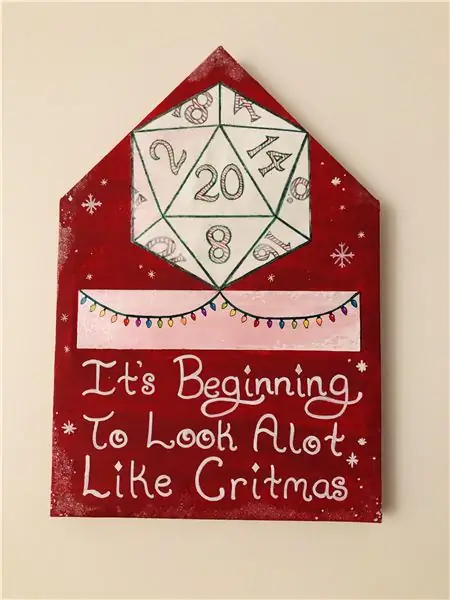
Lo primero que haremos será composer el circuit, para lo que incluiremos varios komponentes básicos en nuestra zona de simulación:
Buscamos Arduino UNO en el cuadro de búsqueda y nos aparecerá un komponente “Arduino UNO R3” un komponentu zona. Haciendo click sobre el y volviendo a hacer click en la zona de simulación lo incrustamos.
Buscamos vadīja y añadimos el komponentu de la misma manera que lo hicimos anteriormente a la zona de simulación. Por defekts viene en color rojo, pero podemos cambiar su color accediendo a sus propiedades, haciendo click sobre el elemento.
A Continueción buscamos resistencia y añadimos el Componente a la zona de simulación. Debemos modificar el valor de este components, ya que nuestra resistencia debe ser de 220 Ohmios y por defekts un de 1 Kilo Ohmio. Para ello accedemos a sus propiedades y modificamos el valor Resistencia a 220 Ohmios.
Por último buscamos sensor de distancia y lo añadimos a la zona de simulación. Este componentsente es rectangular y parece que tiene dos ojos, son los sensores por los cuales emite y recibe ultrasonidos para poder medir distancias.
2. solis: Cablear El Circuito

Vadīja
Para evitar que el led se nos queme si le conectamos 5V directamente, debemos colocar la resistencia entre la patilla positiva (el ánodo) y el pin del Arduino con el fin de rebajar la tensión de la corriente (el voltaje del circuitito). Para ello hacemos click en la patilla positiva del led, la que viene determinada como ánodo) y desplazamos el ratón hasta una de las patillas de la resistencia, donde volvemos a hacer click. Vemos que aparece una línea que une el ánodo del led con una de las patillas de la resistencia, que en este caso es de color verde. Vienoti komponenti. Es importante tener en cuenta que la resistencia no tiene polaridad, da igual colocarla en un sentido o en el contrario, pero el LED sí tiene polaridad y si lo conectamos al revés no funcionará.
Resistencia
Después de conectar el ánodo del led a la resistencia vamos a conectar el cátodo a cualquiera de los pines GND de la placa Arduino de la misma manera que hicimos con la resistencia y el ánodo del led, haciendo click sobre el cátodo del led y después haciendo click sobre alguno de los GND de la placa Arduino. Ahora conectamos el otro extrememo de la resistencia a uno de los pines del Arduino, en este caso lo conectaremos al pin 8, aunque nos valdría cualquier pin digital.
Attāluma vai ultraskaņas sensors
Tuvākajā apkārtnē ir sensoru attālums. Iepriekš 3 komponenti:
- GND: Que se debe conectar a un pin GND de la placa Arduino.
- 5V: Que se debe conectar al pin de 5 voltios de la placa Arduino.
- SIG: Que se debe conectar a un pin digital de la placa Arduino, escogemos el pin 7.
A través de este pin digital 7 podremos leer la distancia que analizar el sensor en todo momento.
3. solis: Programmas

Ahora que ya tenemos cableado el circuitito vayamos a la programción.
Iremos al botón Código y nos aparecerá una zona donde buildiremos nuestra programción por bloques.
Borraremos todos los bloques que nos aparecen en la zona de implementación y haciendo click con el botón derecho sobre el ikono de la papelera que aparece en la parte inferior de la pantalla y seleccionando la opción “eliminar 4 bloques”.
Tras esto konstruktīva nuestro programma. Lo primero será crear las variables de nuestro program, pequeños cajones de memoria donde almacenaremos datos. Iremos a la sección de bloques Variables y pulsaremos en Crear mainīgais…
A la variable que almacenará la distancia en centímetros la lalamaremos cm, es importante mencionar que el nombre que se ponga aquí puede ser cualquiera mientras no incluya espacios o símbolos, solo letras y todas juntas. Esta mainīgais va a ser la encargada de almacenar el valor leído por el sensor de distancia.
Añadiremos de la zona de bloques Salida el bloque definir pasador 8 lv BAJA. Recordemos que 8 era el pin en el que habíamos conectado nuestro led. Esto hará que inicialmente el led este apagado.
A continuación, de la sección de bloques Variables arrastramos el bloque definir cm en. Y debemos añadir un bloque de la sección de Entrada en el final del bloque definir cm en. El bloque escogido es leer el sensor de distancia ultrasónico en el pasador del desencadenador 7 pasador de eco igual que el desencadenador en las unidades cm. Par to, lūdzu, pilnībā aizpildiet šo jautājumu:
definir cm en leer el sensor de distancia ultrasónico en el pasador del desencadenador 7 pasador de eco igual que el desencadenador en las unidades cm
A Continuación vamos a insertar una estructura condicional. Nepieciešamā programmēšanas shēma:
si cm <100 entonces:
LED del pin 8: enkeris (ALTA)
un nē
led del pin 8: apagar (BAJA)
Esta programmación la llevaremos a cabo con una estructura condicional si… si no. Vamos a la zona de bloques Control y arrastramos el bloque si… entonces… si no…
Ja realizējat 3 taras:
- Establecer la condición (entre el si y el entonces)
- Indicar la instrucción que se ejecutará en el caso de que la condición sea cierta (encender el led) -> el si
- Indicar la instrucción que se ejecutará en el caso de que la condición sea falsa (apagar el led) -> el si nē
Para la condición iremos a la sección de bloques Matemáticas y arrastraremos a la condición del si el bloque comparativo que tiene forma de rombo con dos números a sus extrememos y los símbolos de> <=! = En el medio. Y tenemos que rellenar sus 3 huecos:
- En el primer hueco, el que se encuentra más a la izquierda, arrastraremos la variable cm que podemos obtener de la sección Variables.
- En el hueco del medio, tenemos que indicar el tipo de operación, como lo que queremos es assessmentar si la mainīgs cm es menor que 100, el símbolo escogido tendrá que ser: <(menor)
- En el último hueco tenemos que que añadir el número 100 directamente.
Con esto tendremos: si cm <100 entonces
Por último, las instrukcijas que se ejecutarán en el caso de que la condición sea cierta o falsa las sacaremos de la sección de bloques de Salida. Arrastraremos dos bloques definir pasador 8 lv. El que tiene el parámetro en ALTA será el que vaya en el si, y el que tiene el parámetro en BAJA será el que vaya en el si no.
Por último, vamos a la zona de bloques Control and incluimos como última instrucción un bloque de esperar que configuramos a 0.1 segundos.
4. solis: Ejecutar La Simulación

Por último, si pulsamos en el botón "Iniciar simulación" nuestro programma se ejecutará en el Arduino Uno y activ aktivate nuestro sensor de presencia haremos click sobre él. Entonces nos aparecerá un rango de acción (el rango que detecta el sensor) y una esfera que simula alguien o algo entrando en radio de acción. Hacer click sobre la esfera y moverla por la zona. Observar que nos aparece la distancia en centímetros y en pulgadas junto al sensor. Cuando acerquemos la esfera al sensor y la distancia pase a ser menor de 100 cm, el led rojo se encenderá para notificarnos que alguien o algo esta muy cerca. ¡Nuestro sensoru de presencia funciona!
Si queremos parar la simulación bastará con pulsar el mismo botón de antes, cuyo nombre habrá cambiado and “Detener simulación”.
Ieteicams:
Vido De Tutoriales De Tecnologías Creativas 01: Sveika pasaule! Blink, Hacemos Parpadear Nuestro Primer Led Con Arduino: 4 soļi

Vido De Tutoriales De Tecnologías Creativas 01: Sveika pasaule! Blink, Hacemos Parpadear Nuestro Primer Led Con Arduino: Šajā rakstā ir sniegta apmācība, kas paredzēta, lai parādītu parādi (mirgo) un diodes gaismas diode Arduino Uno. Este ejercicio lo realizaremos mediante simulación y para ello utilizaremos Tinkercad Circuits (utilizando una cuenta gratuita) .A continuación se
Video Tutoriales De Tecnologías Creativas 02: ¡Experimentemos Con Señales Analógicas Y Digitales !: 4 soļi

Vides mācībspēki radošajām tehnoloģijām 02: ¡Experimentemos Con Señales Analógicas Y Digitales !: Šī apmācība sniedz informāciju par atšķirību, sākot ar seanām un komponentu digitālajām un analogu sistēmām Arduino Uno. Este ejercicio lo realizaremos mediante simulación y para ello utilizaremos Tinkercad Circuits (utilizando una cuenta gr
Vídeo Tutoriales De Tecnologías Creativas 03: Hoy Veremos Un Proyecto Donde Integramos Botones: 4 soļi

Vides mācībspēki radošajām tehnoloģijām 03: Hoy Veremos Un Proyecto Donde Integramos Botones: En tutorial vamos a aprender como leer y controlar el estado de un botón sobre una placa Arduino Uno. Este ejercicio lo realizaremos mediante simulación y para ello utilizaremos Tinkercad Circuits (utilizando una cuenta gratuita). A continuación
Vídeo Tutoriales De Tecnologías Creativas 04: ¿Para Qué Servirá Un Potenciómetro Y Un Led?: 4 soļi

Vides De Tutorialles De Tecnologías Creativas 04: ¿Para Qué Servirá Un Potenciómetro Y Un Led ?: En en tutorial vamos a aprender como modificar la intensidad de la luz de un led con un potencmetro sobre una placa Arduino Uno. Este ejercicio lo realizaremos mediante simulación y para ello utilizaremos Tinkercad Circuits (utilizando una cuen
Vai jums ir jauns neopikselis? Šeit ir īss darba sākšanas ceļvedis!: 5 soļi

Vai jums ir jauns neopikselis? Šeit ir īss darba sākšanas ceļvedis !: Es zinu, ka savā pēdējā pamācībā es teicu, ka būšu regulāra, bet neesmu. Nu, es mēģināju, bet man nebija labu ideju: vaska pārklājums: KABOOM!*Krīta svece: Fissssssss … KABOOOM
